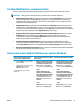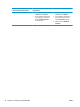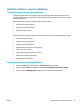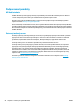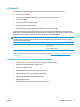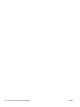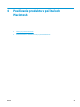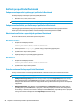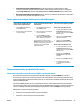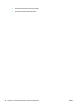HP Color LaserJet CP5220 Series User's Guide
Poradie dôležitosti pre nastavenia tlače
Zmeny v nastavení tlače sú zoradené podľa dôležitosti v závislosti od toho, ktoré nastavenia sa menia:
POZNÁMKA: Názvy príkazov a dialógových okien sa môžu meniť v závislosti od softvéru.
●
dialógové okno Page Setup (Nastavenie strany): Kliknite na tlačidlo Page Setup (Nastavenie strany)
alebo na podobný príkaz v ponuke File (Súbor) v programe, s ktorým pracujete pri otváraní tohto
dialógového okna. Zmeny v nastavení, ktoré urobíte v tomto dialógovom okne, majú prednosť pred
zmenami urobenými kdekoľvek inde.
●
dialógové okno Print (Tlač): Kliknite na tlačidlo Print (Tlač), Print Setup (Nastavenie tlače) alebo na
podobný príkaz v ponuke File (Súbor) v programe, v ktorom pracujete pri otváraní tohto dialógového
okna. Zmeny v nastavení, ktoré urobíte v dialógovom okne Print (Tlač), majú nižšiu prioritu a neprepíšu
zmeny, ktoré urobíte v dialógovom okne Page Setup (Nastavenie strany).
●
Dialógové okno Printer Properties (Vlastnosti tlačiarne) (ovládač tlačiarne): Kliknutím na tlačidlo
Properties (Vlastnosti) v dialógovom okne Print (Tlačiť) otvoríte ovládač tlačiarne. Zmena
v nastaveniach v dialógovom okne Printer Properties (Vlastnosti tlačiarne) neprepíše nastavenia
zadané na iných miestach softvéru tlačiarne.
●
Predvolené nastavenia ovládača tlačiarne: Predvolené nastavenia ovládača tlačiarne určujú
nastavenia použité pri všetkých tlačových úlohách, pokiaľ nedôjde k zmene nastavení v dialógových
oknách Page Setup (Nastavenie strany), Print (Tlačiť) a
lebo Prin
ter Properties (Vlastnosti tlačiarne).
●
Nastavenia ovládacieho panela tlačiarne: Zmeny nastavení na ovládacom paneli tlačiarne majú nižšiu
prioritu ako zmeny zadané v ktorejkoľvek inej časti.
Zmena nastavení ovládača tlačiarne pre systém Windows
Zmena nastavení všetkých úloh tlače,
kým sa nezatvorí program softvéru
Zmena predvolených nastavení všetkých
tlačových úloh
Zmena nastavení konfigurácie produktu
1. V ponuke Súbor v programe softvéru
kliknite na Tlačiť.
2. Vyberte ovládač a kliknite na položku
Properties (Vlastnosti) alebo
Preferences (Preferencie).
Kroky sa môžu líšiť. Tento postup je
najbežnejší.
1. Windows XP, Windows Server 2003
a Windows Server 2008 (používanie
predvoleného zobrazenia ponuky
Štart): Kliknite na tlačidlo Štart
a potom kliknite na Tlačiarne a faxy.
-alebo-
Windows 2000, Windows XP,
Windows Server 2003 a Windows
Server 2008 (používanie klasického
zobrazenia ponuky Štart): Kliknite
na tlačidlo Štart, potom kliknite na
Nastavenie a následne kliknite na
Tlačiarne.
-alebo-
Windows Vista: Kliknite na tlačidlo
Štart, kliknite na Ovládací panel
1. Windows XP, Windows Server 2003
a Windows Server 2008 (používanie
predvoleného zobrazenia ponuky
Štart): Kliknite na tlačidlo Štart
a potom kliknite na Tlačiarne a faxy.
-alebo-
Windows 2000, Windows XP,
Windows Server 2003 a Windows
Server 2008 (používanie klasického
zobrazenia ponuky Štart): Kliknite
na tlačidlo Štart, potom kliknite na
Nastavenie a následne kliknite na
Tlačiarne.
-alebo-
Window
s Vista: Kliknite na tlačidlo
Štart, kliknite na Ovládací panel
SKWW Poradie dôležitosti pre nastavenia tlače19